Es gibt zwar eine ganze Menge Programme, die genau auf die Bedürfnisse von Konferenzdolmetschern zugeschnitten sind (etwa die Schnellsuche in der Kabine oder Strukturen für die effiziente Einsatzvorbereitung), aber eine ganze Reihe von Kollegen setzt dennoch eher auf Feld-Wald-und-Wiesen-Lösungen aus der MS-Office-Kiste. Abgesehen von Word – hier enthalte ich mich jeden Kommentars hinsichtlich dessen Tauglichkeit als Terminologiemanagementprogramm – setzen viele Dolmetscher auf die Tabellenkalkulationssoftware Excel. Und wenn auch mancher Fachmann sagt, dann könne man ebensogut seine Wäsche im Geschirrspüler waschen, so hat MS-Excel doch so seine Vorzüge – als da wären:
– Verfügbarkeit: Excel ist auf den meisten Computern bereits installiert; das Programm gibt es wahrscheinlich noch, wenn Ihr schon von der Sonnenliege aus Euren Enkeln dabei zuseht, wie sie Euer Dolmetschimperium führen.
– Kompatibilität: Jeder kennt es, jeder hat es, und man kann selbst einigermaßen ordentlich formatierte Word-Tabellen einfach hineinkopieren, ganz zu schweigen von den Unmengen von Lithos-Glossaren, auf die man als EU-Dolmetscher zugreifen kann. Und wenn man nicht in der Microsoft-Welt unterwegs ist, gibt es kostenlose Alternativen wie LibreOffice und Google Sheets.
– Flexibilität: Jeder kann sich seine eigene kleine Datenbank nach persönlichen Vorlieben anlegen, unzählige Spalten bzw. Kategorien anlegen (und löschen), etwa Kunde, Themenbereich mit Unterbereichen, Konferenz, Quelle, Redner, Lernstandsinformationen und alle möglichen Tags. Und man schafft es kaum, Excel durch einen zu großen Datenbestand lahmzulegen, und wenn man nicht plant, mehr als 1.048.576 terminologische Einträge (Zeilen) anzulegen, reicht eine Tabelle ein ganzes Dolmetscherleben lang.
– Kontrollierbarkeit: Es ist einfach nur eine Tabelle mit Spalten und Zeilen; man findet sich einfach zurecht und weiß immer, was man hat.
– Einfache Bedienung: Man tippt einfach die gewünschten Spaltenüberschriften ein und los geht’s – eine verhältnismäßig nutzbringende “Datenbank” wie dieses Glossary Template MS-Excel ist in Nullkommanix erstellt. Und das Filtern und Sortieren funktioniert supereinfach.

Natürlich gibt es auch Nachteile:
– Die Suche: Die Suchfunktion (STRG+F) ist ziemlich schlicht, man muss mit der Enter-Taste durch die Tabelle von einem Treffer zum nächsten hüpfen, bis man den richtigen Eintrag gefunden hat. Keine unscharfe oder inkrementelle Suche. Man kann sich des Textfilters bedienen (siehe Bild unten), um eine Trefferliste zu erhalten, aber schnell und intuitiv sieht anders aus – dazu muss man sich dann mit dem Thema Makro-Programmierung auseinandersetzen.
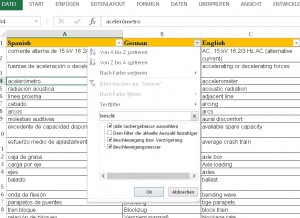
– Unterdatenbestände: Wenn man mit Unterbeständen der Datengesamtheit arbeiten möchte (etwa Glossare für bestimmte Einsätze, Kunden oder Themengebiete erzeugen), muss man die komplette Tabelle filtern, d.h. die restlichen Daten sind in dem Moment verborgen und können nicht durchsucht werden. Man muss die Filter aktivieren und deaktivieren, um zwischen der Komplettansicht und der gefilterten Ansicht zu wechseln. Das Problem lässt sich umgehen, indem man etwa die relevanten Vokabeln für die nächste Sitzung in ein zweites Tabellenblatt kopiert, um sie dort auf einen Blick zu haben, oder die allerwichtigsten fünf bis zehn Ausdrücke ganz nach oben kopiert und diese Zeilen dann “fixiert”, so dass sie beim nach unten scrollen nicht aus dem Bild laufen (wenn man diese dann noch gelb einfärbt, hat man den optimalen Gelbe-Klebezettel-Effekt).
– Zweidimensionale Struktur: Im Gegensatz zu “richtigen” Terminologiemanagementsystemen gibt es in einer einfachen Excel-Tabelle keine hierarchische Struktur. Ein Begriff oder terminologischer Eintrag entspricht einer Zeile (Datensatz), so dass man nicht ohne weiteres bestimmte Merkmale wie Kunde, Quelle, Definition etwa nur der deutschen oder nur der spanischen Benennung zuweisen kann, sondern immer nur dem gesamten Eintrag – es sei denn, man erstellt entsprechend viele Spalten, die dann häufig leer bleiben und die Tabelle aufblähen und unübersichtlich machen. Aus eben diesem Grund teilen sich auch Synonyme und Akronyme eine Zelle und bekommen nicht je ein eigenes Feld .. man bewegt sich in einem ständigen Zwiespalt zwischen struktureller Machbarkeit und den terminologischen Grundsätzen der Elementarität und Granularität.
– Anzeigen & Drucken: MS-Excel ist nicht gerade das Nonplusultra in Sachen übersichtlicher Darstellung bzw. Druckansichten komplexer Datensätze. Natürlich kann man eine Tabelle durch Verbergen und Zusammenschieben der einzelnen Spalten so zurechtfrickeln, dass sie auf den Bildschirm oder eine DIN-A4-Seite passt, aber es ist einigermaßen umständlich und so richtig Spaß macht es auch nicht, wenn man es mit mehr als zwei Spalten zu tun hat.
Einige dieser Unannehmlichkeiten lassen sich durch einen Umstieg auf MS-Acces, Microsofts eigentlichem Datenbankprogramm, überwinden. Access ist teuerer als Excel und nicht so weit verbreitet, deshalb kann nicht jeder einfach mal so eine Access-Datenbank auf seinem Computer öffnen. Auch ein Google-Äquivalent gibt es nicht; aber immerhin gibt es Filemaker für Mac und Windows sowie LibreOffice Base kostenlos für alle. Beide habe ich noch nicht gründlich getestet, freue mich aber über Erfahrungsberichte!
MS-Access ist auch noch relativ einfach zu bedienen und zu überschauen, es lassen sich aber deutlich einfacher Unterdatenbestände erstellen, das Drucken (wem es Spaß macht) macht wieder Spaß und es lassen sich mit ein paar Visual-Basic-Kenntnissen auch bessere Suchfunktionen einbauen. Auch hier kann man seine gesamte Terminologie in einer großen Tabelle lagern und auf deren Grundlage dann unterschiedliche Formulare, Abfragen und Berichte definieren, um etwa nur die zentralen Begriffe der aktuellen Konferenz, ein kundenspezifisches Glossar oder eine hübsch gestaltete Druckansicht zu bekommen. Es ist deutlich einfacher, einen terminologischen Eintrag in seiner ganzen Pracht zu visualisieren, d.h. mit allen begrifflichen Informationen wie Definition, Anmerkung, Bilder, Kontext usw. – sehen Sie selbst:
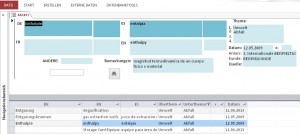
————————-
Über die Autorin:
Anja Rütten ist freiberufliche Konferenzdolmetscherin für Deutsch (A), Spanisch (B), Englisch (C) und Französisch (C) in Düsseldorf. Sie widmet sich seit Mitte der 1990er dem Wissensmanagement.
+++ English version: +++
There may be a great many tools designed especially for the needs of conference interpreters (i.e. quick-searching in the booth and efficient preparation for interpreting assignments), but many colleagues still prefer more generic solutions. Apart from MS-Word, which I am not going to comment about as a terminology management program, Microsoft’s spreadsheet software Excel is the tool of choice for many interpreters. And although, as many an IT specialist might think, you might as well wash your clothes in the dishwasher, to some extent it does the trick and has some considerable merits:
– Availability: Pre-installed on most computers, MS-Excel will most probably still be around when you are long spending your days on the sunlounger watching your grandchildren run your conference interpreting business empire.
– Compatibility: Everybody has it, everybody knows it, you can even cut and paste decently formatted Word tables into Excel, not to mention the zillions of Lithos glossaries available to EU interpreters. If you don’t live in the Microsoft universe, there are alternatives free of charge, like LibreOffice or Google Sheets.
– Flexibility: You can create your customised little database, add (and delete) as many columns (aka data categories) as you please, like customer, subject area levels, speaker, conference, source, learning information and all sorts of individual tags. If you are not planning to create more than 1.048.576 terminological entries (rows), one table will do for your whole (interpreter’s) life, and it’s hard to slow Excel down due to data overload.
– Controllability: It is just a plain table with columns and rows, so you’ll always know what you have and find your way around.
– Easy to use: Basically you just type in your column headings and off you go. You can create a relatively useful “database” like this Glossary Template MS-Excel in no time. And it is just great for quick sorting and filtering.
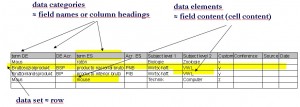
The downsides are:
– Searching: The search function (Ctrl+f) is very basic and you have to hop around your table from one hit to the next until you have found the right entry. No fuzzy matches, no incremental search. The text filter (see image below) can be used in order to display a hit list, but if you want it quick and intuitive, you will have to get into programming macros.
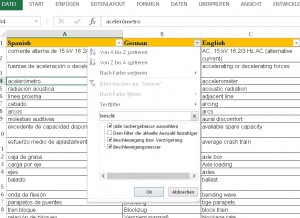
– Subsets of data: In order to create subsets of data (i.e. glossaries for a special assignment, customer or subject), you need to filter the whole sheet, which means that the rest of it is not visible or even searchable. You must activate and deactivate filters in order to switch between subsets and the complete table. A workaround is to copy the relevant vocab for an assignment into a second sheet to easily switch between the two, or copy the most important words to the top of the sheet and freeze these top lines in order to be able to see them all the time (and colour the cells yellow for the perfect “post-it” effect).
– Two-dimensional structure: Unlike “proper” terminology management systems, a spreadsheet has no hierarchical structure. One concept or terminological entry is one line (data set), you cannot easily assign a customer, status, source etc. only to the Spanish or German term, but just to the whole entry or you will have to create endless additional columns, where most of the fields will be empty most of the time and the table will enormously grow in size and complexity. Synonyms and acronyms go into the same field (cell) for the very same reasion … You are in a constant dilemma between structural feasibility and the terminological principles of elementarity and granularity.
– Display & Printing: MS-Excel is not really great for visualising complex data sets or for printing. You can adjust a digital spreadsheet to fit on standard sheets of paper or a screen by hiding columns or squeezing them all in, but that’s not really the point of it, and it is a bit of a hassle if you are handling more than two columns.
Some of these inconveniences can be solved by switching to MS-Access, Microsoft’s real data base programme. It is more expensive than Excel and not as widely available, so not everyone can open an Access database on their computers. There is no Google equivalent either. However, there is Filemaker for Mac and PC users as well as LibreOffice Base for everyone and free of charge, neither of which I have tested in detail so far (comments welcome!).
While MS-Access is still quite easy to use, flexible and controllable, creating subsets of data becomes easier, printing is much more fun (if you think printing is fun in the first place) and with a tiny bit of Visual Basic skills you can even create very nice search functions. You can have one big table which contains all your terminology and, based on this table, create different forms, queries and reports which, for example, only contain your most important words for tomorrow’s conference, the terminology for a special assigment, customer or subject area and/or are neatly formatted for printing. It is easier to visualise a terminological entry in all its splendour, with the whole range of conceptual information attached to it, like definitions, context, comments, pictures etc. See for yourself:
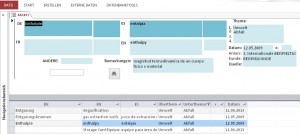
————————–
About the author:
Anja Rütten is a freelance conference interpreter for German (A), Spanish (B), English (C) and French (C) based in Düsseldorf, Germany. She has specialised in knowledge management since the mid-1990s.
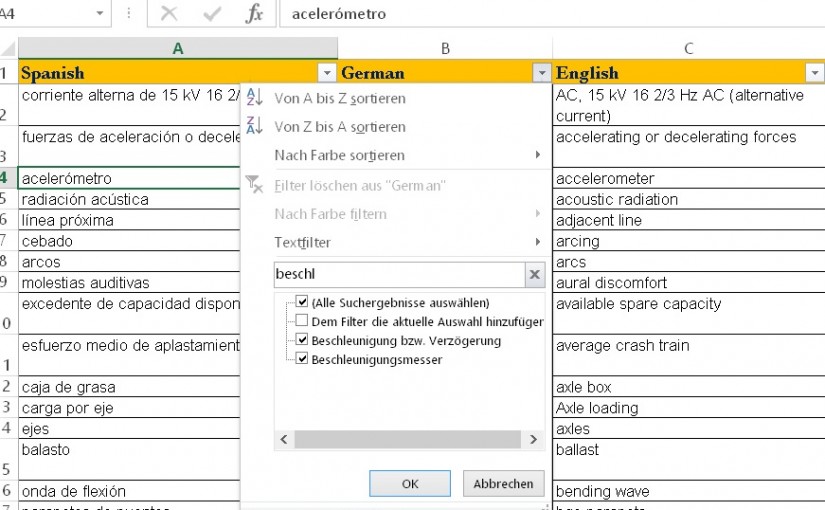
Leave a Reply